



  |   |
| 1 | Collegare il cavo di alimentazione della macchina alla presa di alimentazione CA. Attivare l’interruttore di alimentazione della macchina. | ||||||
| 2 | Premere Menu, 7, 2, 7. Utilizzando
| ||||||
| 3 | Accendere il computer Macintosh®. | ||||||
| 4 | Inserire il CD-ROM nell’apposita unità. Fare doppio clic sull’icona MFL-Pro Suite sul desktop. | ||||||
| 5 | Fare doppio clic sull’icona Utilities.  | ||||||
| 6 | Fare doppio clic su Impostazione guidata periferica senza fili. 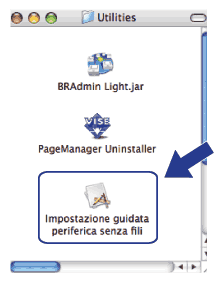 | ||||||
| 7 | Selezionare Installazione fase per fase (Consigliata) e quindi fare clic su Avanti. 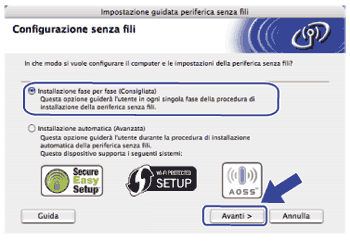 | ||||||
| 8 | Selezionare Senza cavo (Avanzata) e quindi fare clic su Avanti. 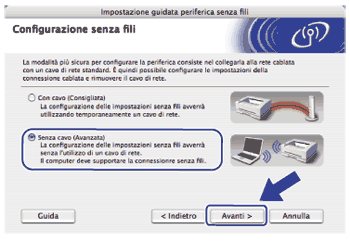 | ||||||
| 9 | Leggere la Nota Importante. Selezionare la casella dopo aver confermato che l’impostazione senza fili è attiva, quindi fare clic su Avanti. 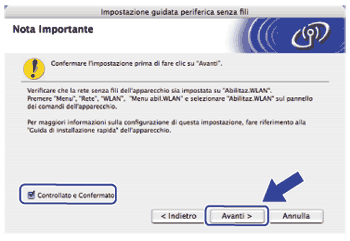 | ||||||
| 10 | È necessario modificare temporaneamente le impostazioni senza fili del computer. Seguire le istruzioni visualizzate sullo schermo. È importante prendere nota di tutte le impostazioni, ad esempio SSID, canale, autenticazione e crittografia del computer, nel caso sia necessario ripristinare le impostazioni senza fili originali, quindi fare clic su Avanti. 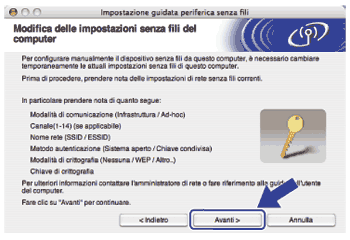 | ||||||
| 11 | Per comunicare con la macchina senza fili non configurata, modificare temporaneamente le impostazioni senza fili sul computer in base ai valori predefiniti della macchina visualizzati sullo schermo. Selezionare la casella dopo aver confermato queste impostazioni, quindi fare clic su Avanti. 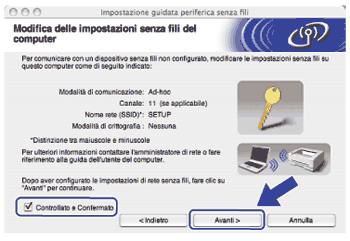 | ||||||
| 12 | Scegliere la macchina da configurare e fare clic su Avanti. Se l’elenco è vuoto, verificare che la stampante sia accesa e fare clic su Aggiorna. 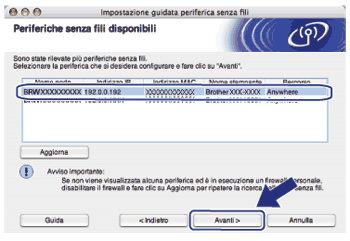
| ||||||
| 13 | Verranno automaticamente cercate le reti senza fili disponibili dalla stampante. Scegliere la rete Ad-hoc che si desidera associare alla stampante, quindi fare clic su Avanti. 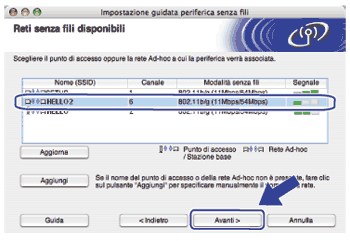
| ||||||
| 14 | Se la rete non è configurata per Autenticazione e Crittografia, viene visualizzata la schermata seguente. Per continuare l’installazione, fare clic su OK e andare al passaggio 16. 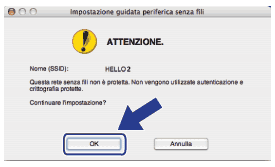 | ||||||
| 15 | Se la rete è configurata per Autenticazione e Crittografia, viene visualizzata la schermata seguente. Nella configurazione della stampante senza fili Brother, è necessario che la macchina sia configurata in base alle impostazioni di autenticazione e crittografia della rete senza fili esistente, annotate a pagina Prima di configurare le impostazioni senza fili. Selezionare l’impostazione desiderata per Metodo autenticazione e Modalità di crittografia dai menu a comparsa. Dopodiché inserire i valori per Chiave di rete e Conferma chiave di rete, quindi fare clic su Avanti. 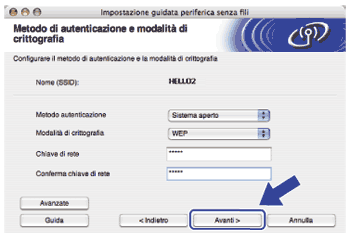
| ||||||
| 16 | Fare clic su Avanti. Le impostazioni verranno inviate alla stampante. Le impostazioni rimarranno invariate se si fa clic su Annulla. Verrà stampata la pagina di Configurazione di rete. 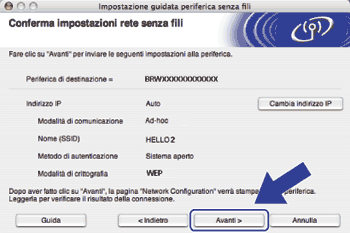 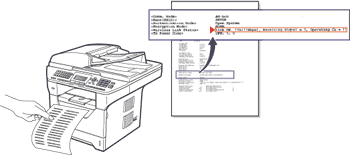 | ||||||
| 17 | Controllare la pagina di Configurazione di rete stampata. Selezionare lo stato indicato per la voce Wireless Link Status sulla pagina di Configurazione di rete. Fare clic su Avanti. Se lo stato è “Link OK.”, andare al passaggio 19. Se lo stato è “Failed To Associate”, andare al passaggio 18. 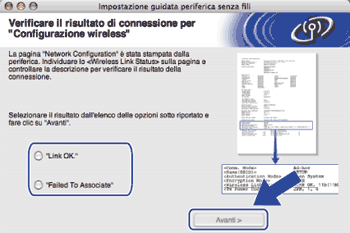 | ||||||
| 18 | Fare clic su Fine. La procedura di impostazione senza fili non è stata in grado di associare la macchina a una rete senza fili. È probabile che le impostazioni di sicurezza non siano corrette. Ripristinare le impostazioni di fabbrica predefinite del server di stampa. (Vedere Ripristino delle impostazioni di rete sui valori predefiniti di fabbrica) Confermare le impostazioni di sicurezza della rete senza fili e ripartire dal passaggio 6. 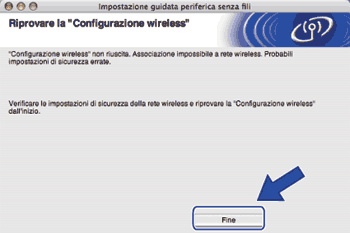 | ||||||
| 19 | Per comunicare con la periferica senza fili configurata, configurare il computer affinché utilizzi le stesse impostazioni senza fili. Modificare manualmente le impostazioni senza fili nel computer in modo che corrispondano alle impostazioni senza fili della macchina visualizzate in questa schermata. Selezionare la casella dopo aver confermato queste impostazioni, quindi fare clic su Avanti. (Le impostazioni visualizzate in questa schermata hanno esclusivamente scopo di esempio. Le impostazioni specifiche della stampante in uso saranno diverse.) 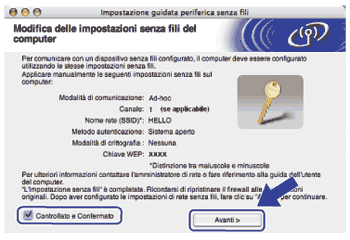 | ||||||
| 20 | Selezionare la casella dopo aver confermato che le impostazioni senza fili sono state completate, quindi fare clic su Fine. 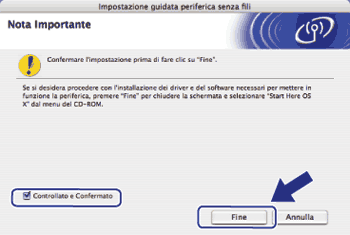 |
  |   |